123d design是Adobe公司推出的一款操作简单的免费3D建模软件,下面小编就来为大家带来123d design安装,汉化全教程。
工具/原料
123D design安装包(会在篇尾的注意事项中提供32位和64位的安装包)
安装
1、首先,打开下载好的123d design安装包(要注意看好是64位的还是32位的,根据自己的电脑位数下载安装)
2、单击“Browse”可选择文件安装位置

3、接着,选择完后,点击“Accept&Instal"以继续
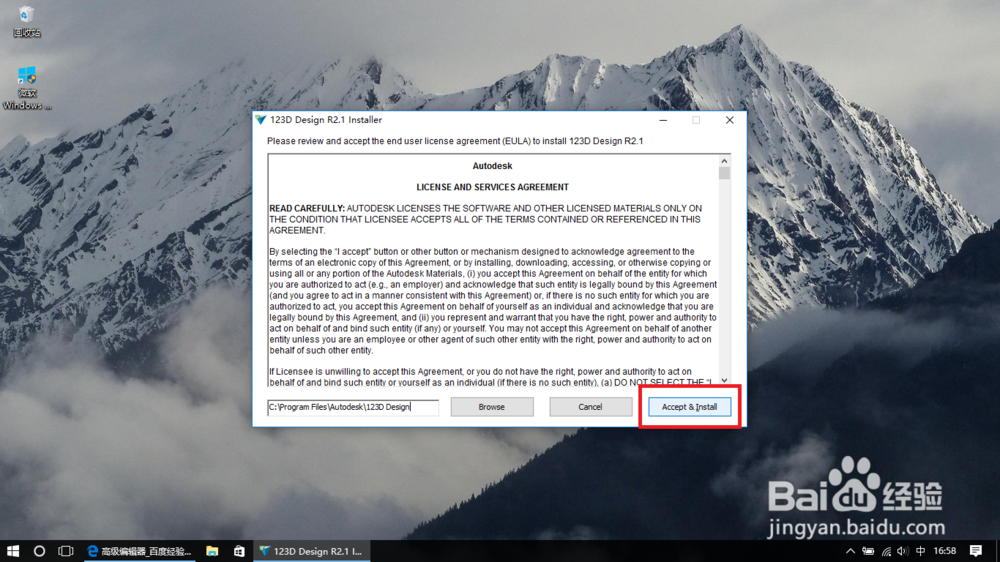
4、在下面的窗口中如图的红框中是要安装版本的语言

5、下拉选择“日本语”(因为等一下要进行汉化,所以必须选择“日本语”)


6、单击“Instal”以继续开始正式的安装

7、等待进度条跑完即可

8、完成后点击“Done”
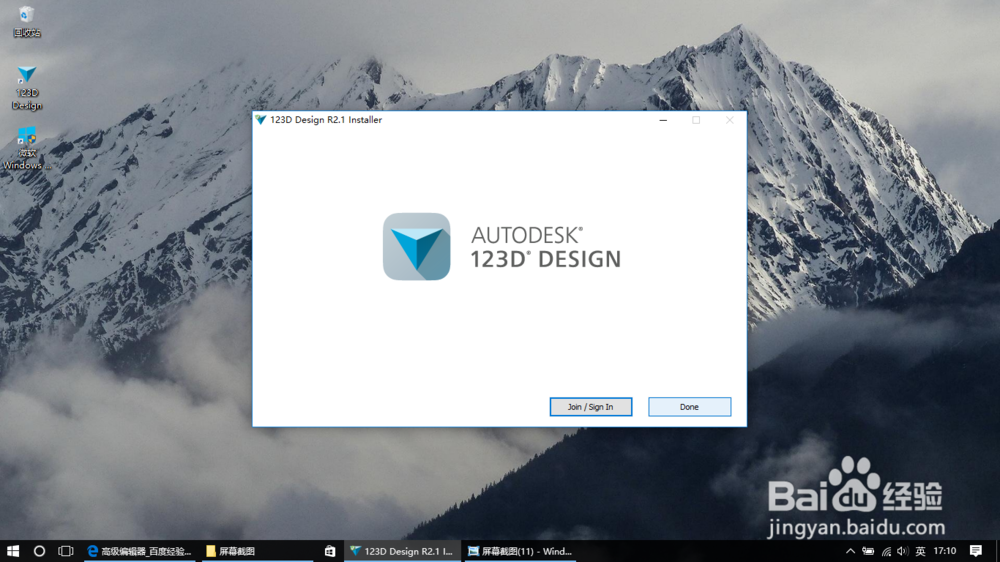
汉化
1、首先,打开123d design的安装路径,默认是 C:\Program Files\Autodesk(剧安颌儿如果你刚刚更改了安装路径的话,请按照自己的安装路径找到,如果是64位系统默认应是C:\Program Files x86\Autodesk)

2、然后打开一下路径C:\Program Files\Autodesk\123D Design\StringTable

3、进入jp-JP文件夹,然后删除里面的所有文件,如果遇见需要管理员权限,如图所示操作即可






4、再回到StringTable文件夹,(接下来的步骤复杂一些,大家按照图中所示的步骤来操作即可,最终汉化就成功了)

